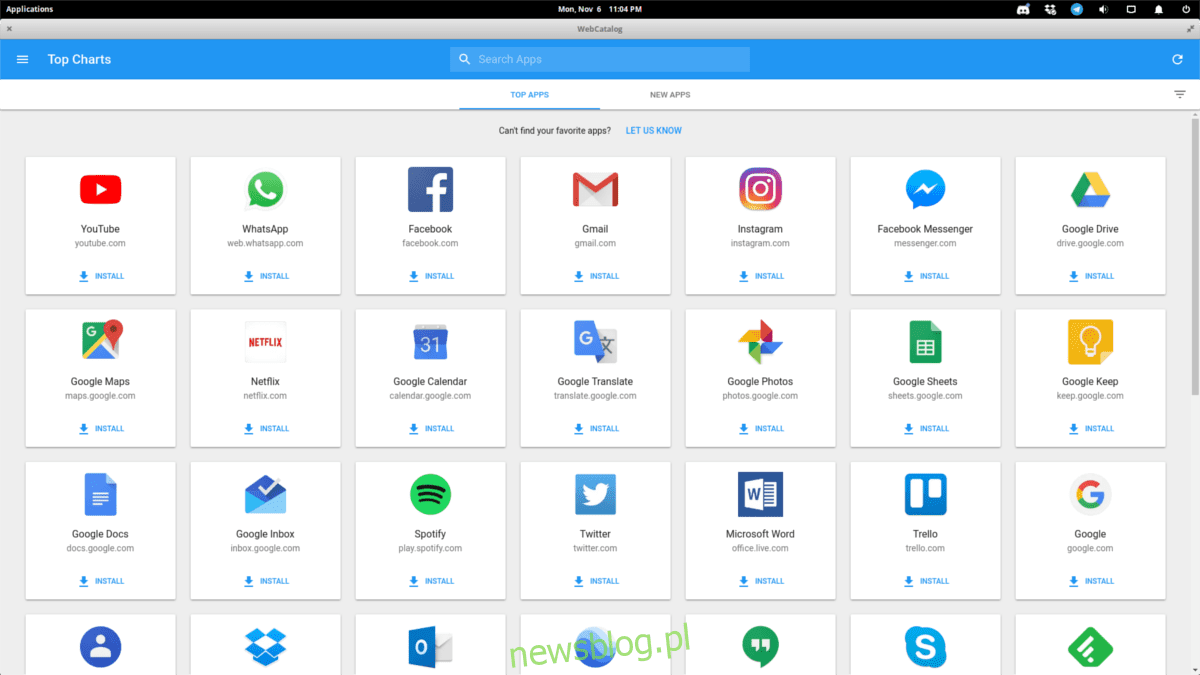
Bạn đã bao giờ muốn biến các trang web riêng lẻ thành các ứng dụng chính thức trên Linux chưa? Nhờ Danh mục Web, điều đó là có thể. Danh mục trực tuyến là một cửa hàng chứa rất nhiều ứng dụng web mà bất kỳ ai cũng có thể dễ dàng cài đặt. Nó được xây dựng bằng Electron và cho phép bạn biến các trang web thành các ứng dụng Linux bằng cách cài đặt các trình bao bọc web dưới dạng các chương trình gần như bản địa.
CẢNH BÁO SPOILER: Cuộn xuống và xem video hướng dẫn ở cuối bài viết này.
Cài đặt danh mục web
Công cụ này có sẵn ở định dạng nhị phân cho các bản phân phối Linux chính. Các hệ thống Linux chính hỗ trợ phát triển bao gồm Ubuntu, Debian, Fedora, Open SUSE và Arch Linux. Các hệ thống Linux dựa trên Debian hoặc Redhat khác được tiện ích mở rộng hỗ trợ.
Ubuntu và Debian
Ubuntu và Debian có gói Deb sẵn sàng để tải xuống. Nếu bạn đang sử dụng HĐH cơ bản, Linux Mint hoặc HĐH khác có nền tảng Debian/Ubuntu? Làm theo những chỉ dẫn này.
Để cài đặt Danh mục web, trước tiên hãy truy cập trang tải xuống Linux. Nhấp vào trình đơn thả xuống để xem các liên kết tải xuống. Chọn “Ubuntu/Debian” để bắt đầu tải xuống. Sau đó mở một cửa sổ đầu cuối.
Trong thiết bị đầu cuối, điều hướng đến thư mục tải xuống bằng lệnh cd:
cd ~/Downloads
Cài đặt gói bằng tiện ích dpkg.
sudo dpkg -i WebCatalog_*_amd64.deb
Cuối cùng, hãy chạy lệnh này để đảm bảo rằng hệ điều hành sẽ sửa mọi phụ thuộc bị thiếu. Điều này có thể không cần thiết, nhưng dù sao cũng là một biện pháp phòng ngừa tốt.
sudo apt install -f
Fedora và mở SUSE
Những người muốn tải xuống thư mục mạng trên Fedora, Open SUSE hoặc các bản phân phối Linux dựa trên Redhat khác trước tiên phải truy cập trang tải xuống Linux, nhấp vào menu thả xuống và chọn “Fedora/OpenSUSE”. Sau khi lấy gói, hãy mở một thiết bị đầu cuối và làm theo hướng dẫn bên dưới.
Lưu ý: Sử dụng hệ điều hành với Redhat? Tải xuống tệp RPM và sử dụng trình quản lý gói của bạn để cài đặt danh mục web!
mũ phớt
cd ~/Downloads sudo dnf install WebCatalog_*_.rpm
mởSUSE
cd ~/Downloads sudo zypper install WebCatalog_*_.rpm
Vòm Linux
Arch Linux có gói pacman có thể tải xuống mà người dùng có thể tải xuống để cài đặt chương trình. Truy cập trang tải xuống Linux trên Danh mục Web và chọn “Arch Linux”. Mở một thiết bị đầu cuối và sử dụng đĩa CD để điều hướng đến thư mục Tải xuống.
cd ~/Downloads
Tệp Danh mục Web không chỉ là một gói Arch tar.xz. Thay vào đó, nó là tệp “pacman”. Cài đặt nó với công tắc -U:
sudo pacman -U *.pacman
Gói sẽ cho Arch biết những phụ thuộc cần cài đặt khi nó đọc chúng.
Các hệ thống Linux khác
Mặc dù thư mục trực tuyến chính thức chỉ có sẵn dưới dạng Debian/Ubuntu, Fedora/SUSE và Arch, nhưng người dùng có thể tự tạo mã nguồn. Đây là cách:
Bươc 1: Cài đặt Node.JS v.8 cũng như git và phiên bản Yarn mới nhất cho bản phân phối linux của bạn. Tìm kiếm trình quản lý gói cho “nút js”, “npm”, “sợi” và “git”. Một số hệ điều hành phân phối Sợi/NodeJS trong khi những hệ điều hành khác thì không. Tuy nhiên, tất cả chúng đều có gói Git.
Bươc 2: Sử dụng công cụ git trong thiết bị đầu cuối, tải xuống phiên bản mới nhất của mã nguồn thư mục web.
git clone https://github.com/webcatalog/webcatalog.git cd webcatalog
Bươc 3: Yêu cầu Yarn cùng xây dựng mã nguồn.
yarn
Bươc 4: Cuối cùng, xây dựng một gói để phân phối
yarn dist
hoặc
yarn electron-dev
Tất cả các tệp nhị phân được tạo đều nằm trong ~/webcatalog/build/.
Sử dụng danh mục trực tuyến
Sử dụng thư mục web giống như duyệt qua cửa hàng ứng dụng Android/iOS hoặc cửa hàng Chrome trực tuyến. Để bắt đầu, hãy mở ứng dụng. Mặc dù Danh mục Web là một công cụ dựa trên web, nhưng chương trình sẽ cài đặt trong danh mục “Phụ kiện” trên Linux.
Khi mở nó, bạn sẽ thấy một danh mục các loại với danh sách các ứng dụng web riêng lẻ. Có một số cách để tìm các ứng dụng web. Cách thiết thực nhất là duyệt qua, vì chương trình sẽ mở trực tiếp trong phần “phổ biến”.
Bạn cũng có thể nhấp vào hộp tìm kiếm rồi nhập tên của ứng dụng bạn muốn cài đặt.
Sau khi tìm ứng dụng bạn muốn cài đặt, hãy chọn “Cài đặt”. Sau đó chuyển đến menu ứng dụng dành cho máy tính để bàn và chọn “Khác” để khởi chạy ứng dụng.
Gỡ cài đặt ứng dụng
Không thể xóa ứng dụng danh mục web trực tiếp khỏi Linux. Thay vào đó, bạn cần xóa chúng khỏi thư mục web. Để gỡ cài đặt ứng dụng, hãy nhấp vào menu hamburger ở góc trên cùng bên trái và chọn tùy chọn menu “Ứng dụng đã cài đặt”.

Khu vực Ứng dụng đã cài đặt liệt kê tất cả các ứng dụng đã cài đặt trong thư mục web. Để xóa một cái, hãy nhấp vào “UNINSTALL” và nó sẽ bị xóa khỏi hệ thống của bạn ngay lập tức.
Cập nhật ứng dụng
Bản cập nhật cũng nằm trong phần “Ứng dụng đã cài đặt”. Để đến đó, hãy nhấp vào menu hamburger và chọn “Ứng dụng đã cài đặt”. Sau đó nhấp vào “CẬP NHẬT TẤT CẢ”.
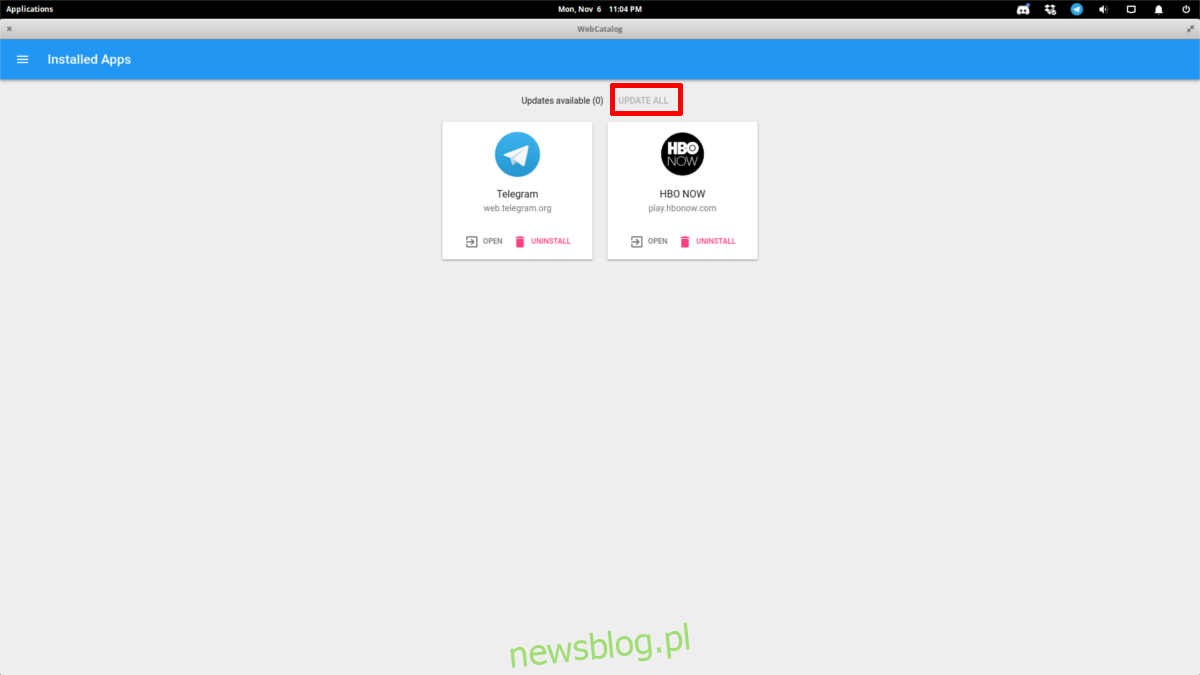
Lưu ý: Bạn chỉ có thể nhấp vào “CẬP NHẬT TẤT CẢ” nếu có bản cập nhật. Nếu không có bản cập nhật nào trong danh mục trực tuyến, tùy chọn này sẽ bị tắt.
nộp đơn
Bạn muốn gửi một ứng dụng mới vào danh mục trực tuyến? Hóa ra bạn có thể! Quan trọng nhất, nó không yêu cầu kỹ năng lập trình trước đó. Điều này là do Danh mục Web biến các trang web thông thường thành các ứng dụng.
Đây là cách gửi một ứng dụng mới. Trước tiên, hãy tìm URL trang web cho ứng dụng web bạn muốn tải lên và sao chép URL đó vào khay nhớ tạm (CTRL+C).
Nhấp vào menu hamburger ở góc trên bên trái và nhấp vào “Tải ứng dụng lên”.
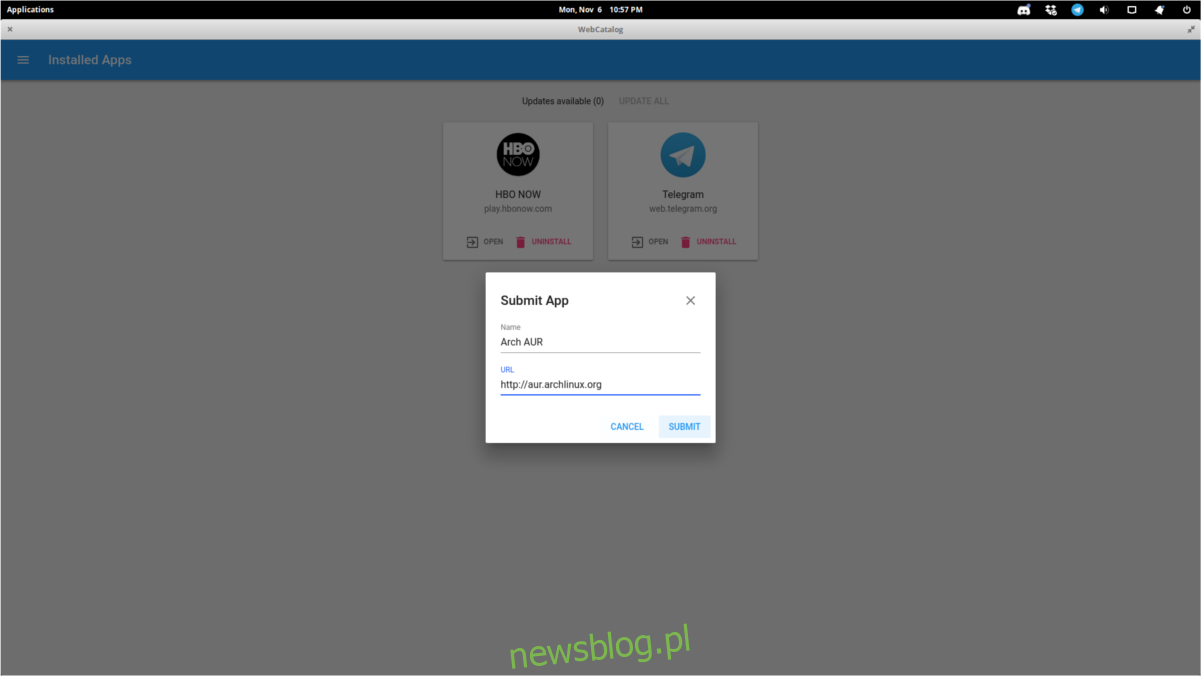
Nhập tên ứng dụng, dán URL bạn đã sao chép trước đó và nhấp vào gửi.
Danh mục trực tuyến sẽ không cung cấp quyền truy cập ngay vào ứng dụng đã gửi. Thay vào đó, bạn sẽ nhận được thông báo rằng nó đang được xem xét. Sau một thời gian (nếu được chấp thuận), bạn sẽ có thể cài đặt nó thông qua cửa hàng.
